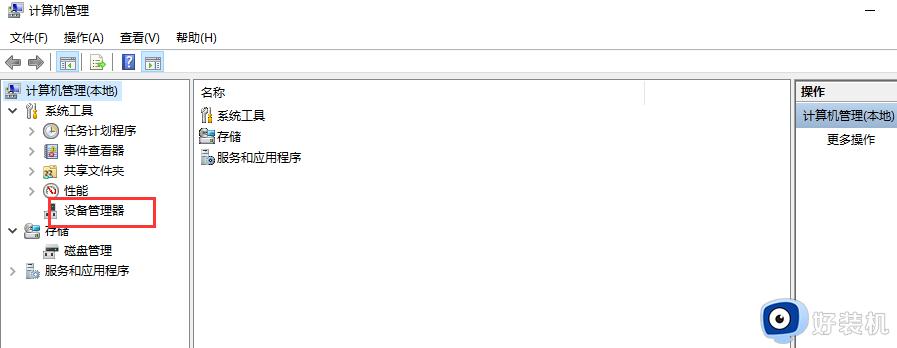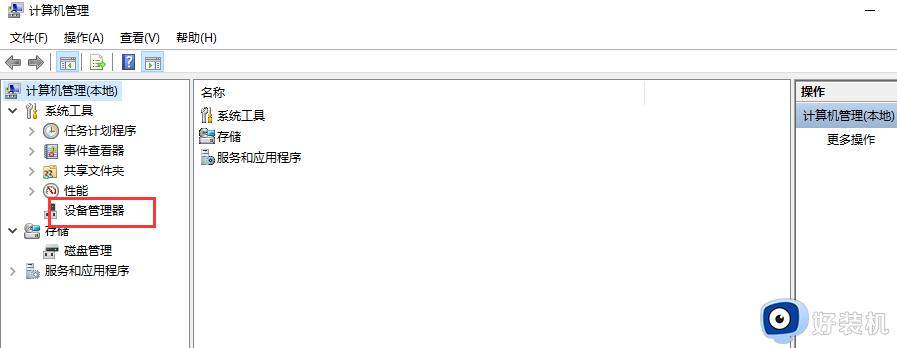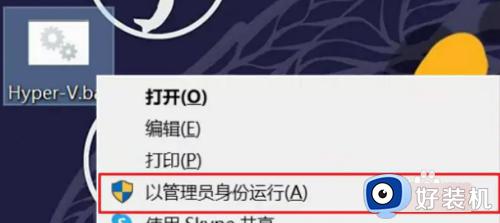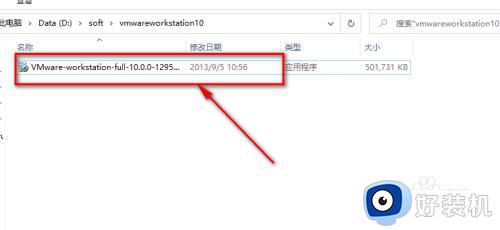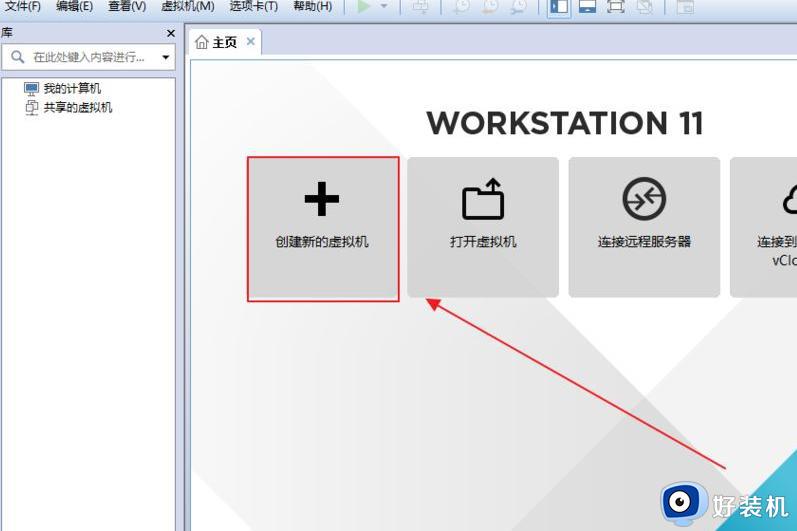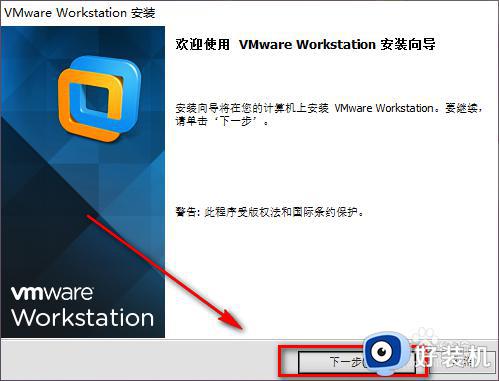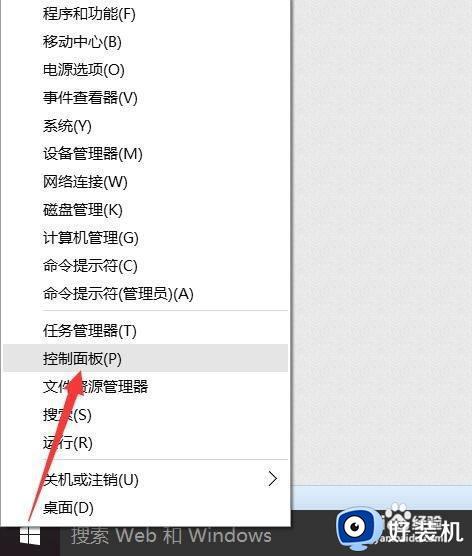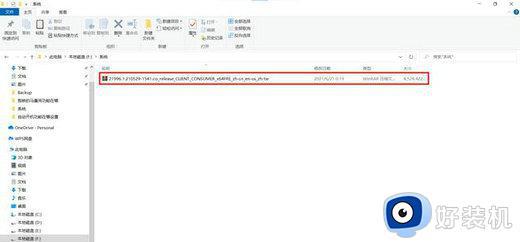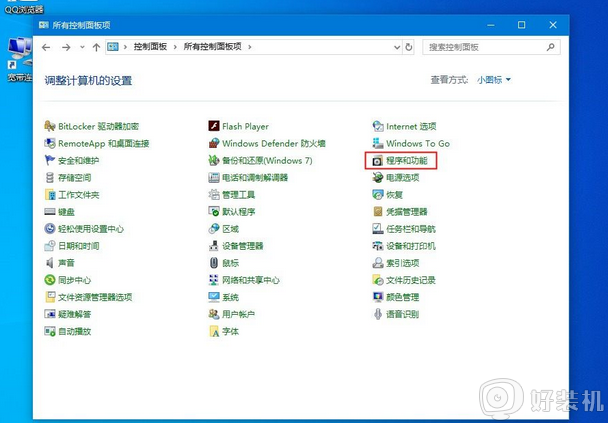如何给win10安装虚拟声卡 win10安装虚拟声卡的方法步骤
时间:2023-05-12 09:05:00作者:mei
平时win10电脑语音聊天使用的是本身声音,有时想更换一下声音就可以用到虚拟声卡。不仅如此,电脑安装虚拟声卡可以让没有声卡的机器播放音频、视频文件,用途很广泛。那么如何给win10安装虚拟声卡?本文教程介绍具体安装步骤。
推荐:win10旗舰版系统
1、首先下载安装一款叫做Virtual Audio Cable的虚拟声卡软件。
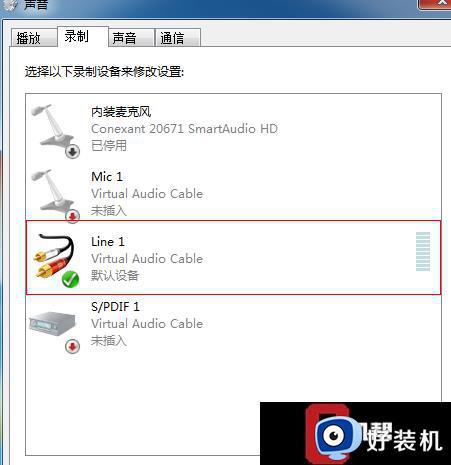
2、鼠标右键点击桌面右下角的音量控制图标,在 录音设备 与播放设备里把Line1(Virtual Audio Cable) 设置为默认设备。进入下一步。
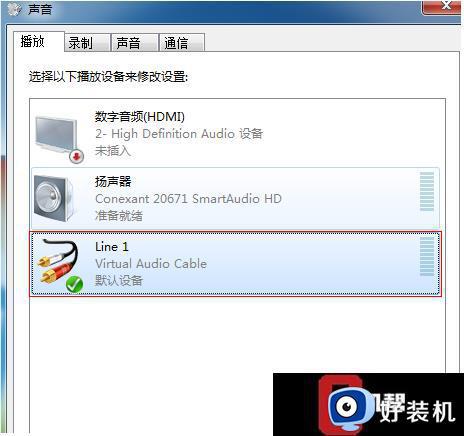
3、运行Virtual Audio Cable软件,选择里Audio Repeater打开,进入下一步。
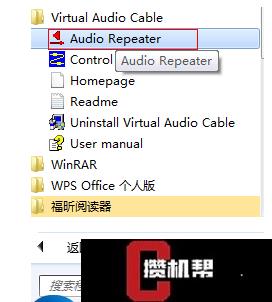
4、将Wave in设置成Line1(VirtualAudio Cable ,Wave out设置为声音输出设备。如扬声器,最后点击单击Start按钮就开始工作了。

win10电脑安装上虚拟声卡之后,可以完美的播放音频、视频文件,不知道如何安装的用户,一起参考上文步骤来设置。